Correggi Windows Store mancante in Windows 10
Pubblicato: 2017-08-27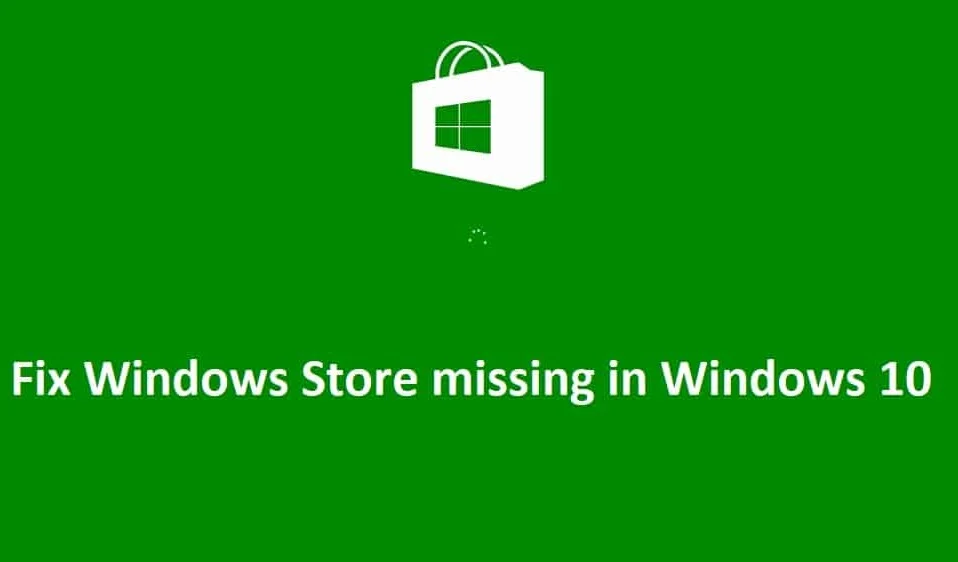
Windows Store è una delle funzionalità essenziali di Windows 10 in quanto consente agli utenti di scaricare e aggiornare in modo sicuro qualsiasi applicazione sul proprio PC. Non devi preoccuparti di problemi di virus o malware durante il download di app da Windows Store poiché tutte le app vengono controllate da Microsoft stessa prima di approvare le app sullo Store. Ma cosa succede quando l'app di Windows Store scompare e non solo questa, anche altre app come MSN, Mail, Calendario e Foto scompaiono, beh dovrai scaricare le app di terze parti e quindi il tuo sistema sarà vulnerabile a virus e malware.
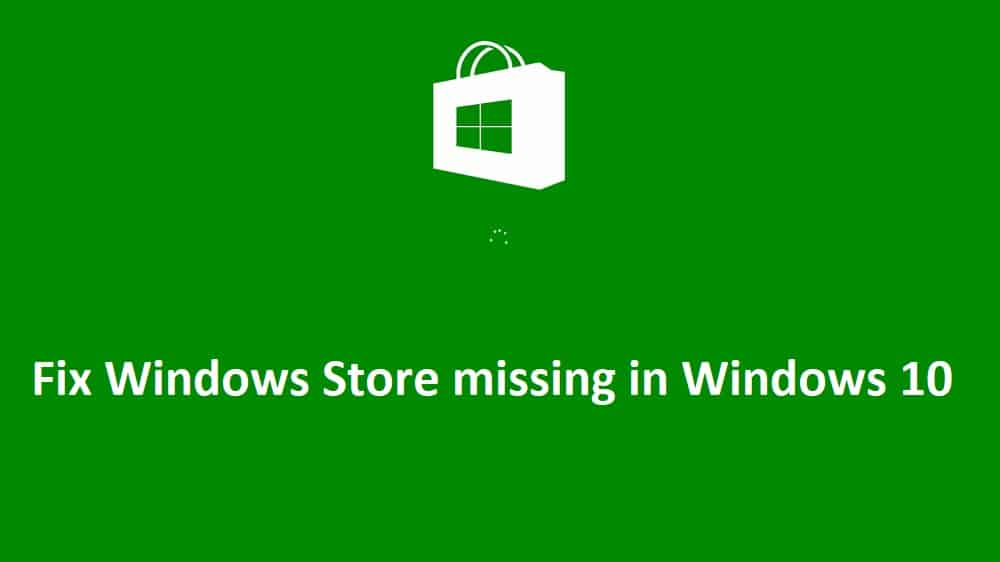
La causa principale di questo problema sembra essere che i file di Windows Store sono stati in qualche modo danneggiati durante l'aggiornamento di Windows. Per alcuni utenti che hanno Windows Store segnala che l'icona non è selezionabile e per un altro utente l'app di Windows Store è completamente mancante. Quindi, senza perdere tempo, vediamo come risolvere effettivamente Windows Store mancante in Windows 10 con i passaggi per la risoluzione dei problemi elencati di seguito.
Contenuti
- Correggi Windows Store mancante in Windows 10
- Metodo 1: reimposta la cache di Windows Store
- Metodo 2: registra nuovamente Windows Store
- Metodo 3: eseguire il comando DISM
- Metodo 4: ripara Windows Store
- Metodo 5: eseguire Ripristino configurazione di sistema
- Metodo 6: eseguire lo strumento di risoluzione dei problemi di Windows Store
- Metodo 7: crea un nuovo account utente
- Metodo 8: riparazione Installa Windows 10
Correggi Windows Store mancante in Windows 10
Assicurati di creare un punto di ripristino nel caso qualcosa vada storto.
Metodo 1: reimposta la cache di Windows Store
1. Premi il tasto Windows + R, quindi digita " wsreset.exe " e premi invio.
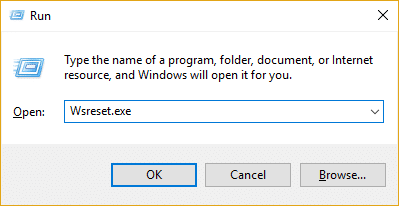
2. Esegui il comando precedente che ripristinerà la cache di Windows Store.
3. Al termine, riavviare il PC per salvare le modifiche. Verifica se riesci a correggere Windows Store mancante in Windows 10, in caso contrario continua.
Metodo 2: registra nuovamente Windows Store
1. Nella ricerca di Windows, digita Powershell , quindi fai clic con il pulsante destro del mouse su Windows PowerShell e seleziona Esegui come amministratore.
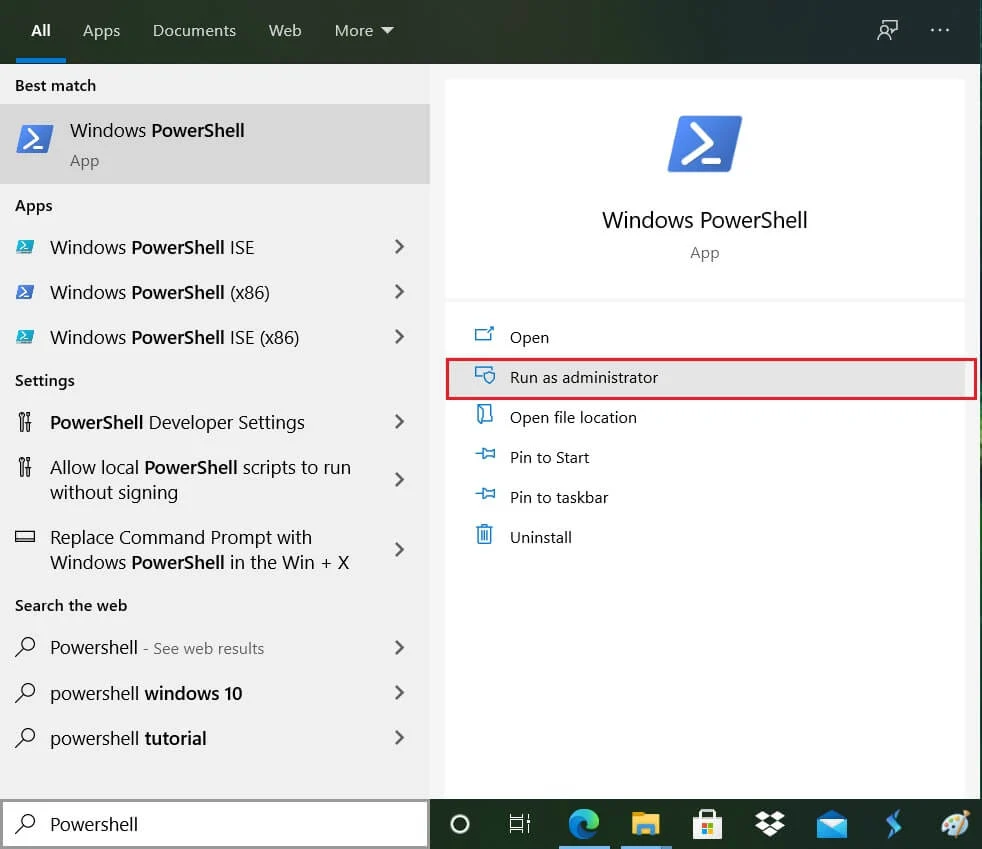
2. Ora digita quanto segue in Powershell e premi invio:
Pacchetto Get-AppX | Foreach {Add-AppxPackage -DisableDevelopmentMode -Register "$($_.InstallLocation)\AppXManifest.xml"} 
3. Lascia che il processo di cui sopra finisca e quindi riavvia il PC.
Nota: se il comando precedente non funziona, prova questo:
Pacchetto Get-AppX *WindowsStore* -AllUsers | Foreach {Add-AppxPackage -DisableDevelopmentMode -Register "$($_.InstallLocation)\AppXManifest.xml"}Metodo 3: eseguire il comando DISM
1. Cerca nel prompt dei comandi , fai clic con il pulsante destro del mouse e seleziona Esegui come amministratore.
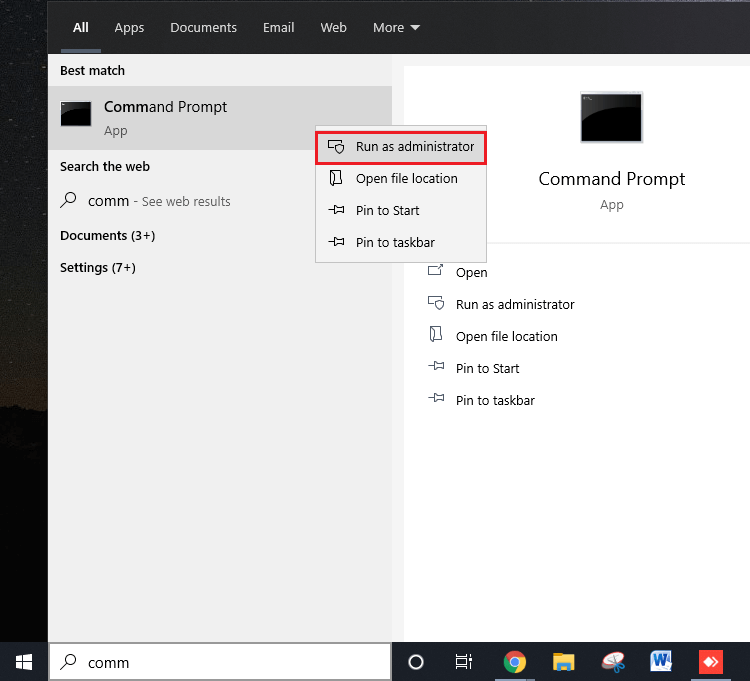
2. Digita il seguente comando in cmd e premi invio dopo ciascuno:
Dism/Online/Pulizia-immagine/CheckHealth Dism /Online /Pulizia-immagine /ScanHealth Dism/Online/Cleanup-Image/RestoreHealth
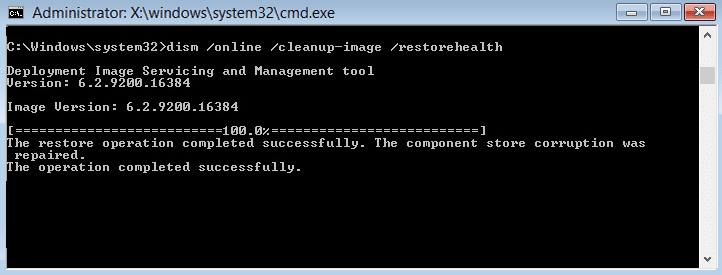
3. Lasciare eseguire il comando DISM e attendere che finisca.
4. Se il comando precedente non funziona, prova quanto segue:
Dism /Image:C:\offline /Cleanup-Image /RestoreHealth /Source:c:\test\mount\windows Dism /Online /Cleanup-Image /RestoreHealth /Source:c:\test\mount\windows /LimitAccess
Nota: sostituire C:\RepairSource\Windows con l'origine di riparazione (disco di installazione o ripristino di Windows).
5. Riavvia il PC per salvare le modifiche e verifica se riesci a correggere Windows Store mancante in Windows 10, in caso contrario continua.
Metodo 4: ripara Windows Store
1. Vai qui e scarica il file zip.
2. Copia e incolla il file zip in C:\Utenti\Nome_utente\Desktop
Nota : sostituisci Your_Username con il nome utente dell'account effettivo.
3. Ora digita powershell nella ricerca di Windows , quindi fai clic con il pulsante destro del mouse su PowerShell e seleziona Esegui come amministratore.
4. Digita il seguente comando e premi Invio dopo ciascuno di essi:
Set-ExecutionPolicy Unrestricted (se ti chiede di modificare la politica di esecuzione, premi Y e premi Invio)
cd C:\Utenti\Nome_utente\Desktop (cambia ancora una volta il nome utente con il nome utente dell'account effettivo)
.\reinstall-preinstalledApps.ps1 *Microsoft.WindowsStore*
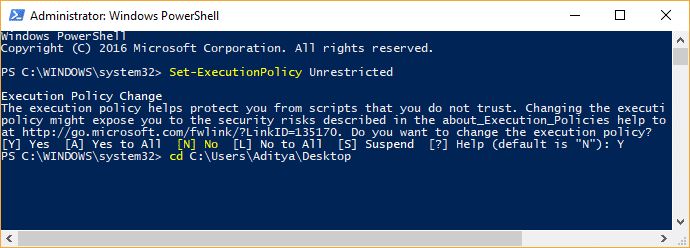
5. Segui nuovamente il Metodo 1 per ripristinare la cache di Windows Store.

6. Ora digita di nuovo il seguente comando in PowerShell e premi Invio:
Set-ExecutionPolicy AllSigned
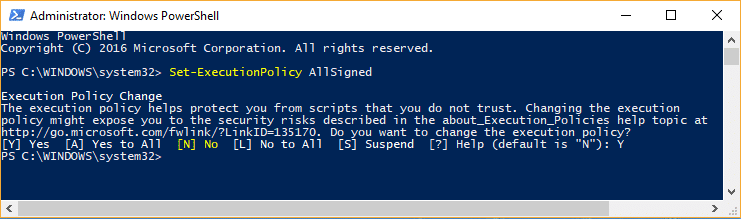
7. Riavvia il PC per salvare le modifiche.
Metodo 5: eseguire Ripristino configurazione di sistema
1. Premi il tasto Windows + R e digita sysdm.cpl , quindi premi invio.
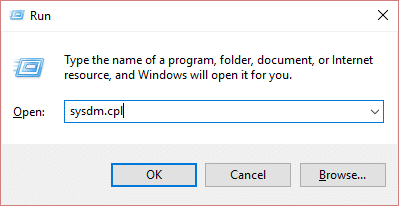
2. Selezionare la scheda Protezione del sistema e scegliere Ripristino configurazione di sistema.
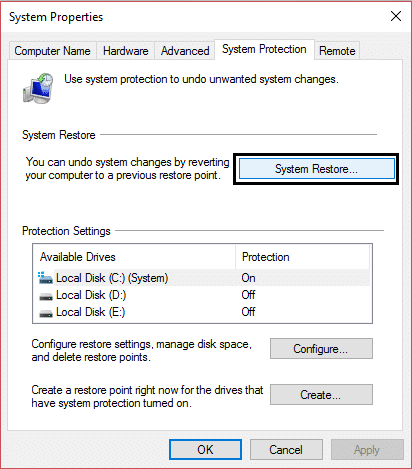
3. Fare clic su Avanti e scegliere il punto di ripristino del sistema desiderato.
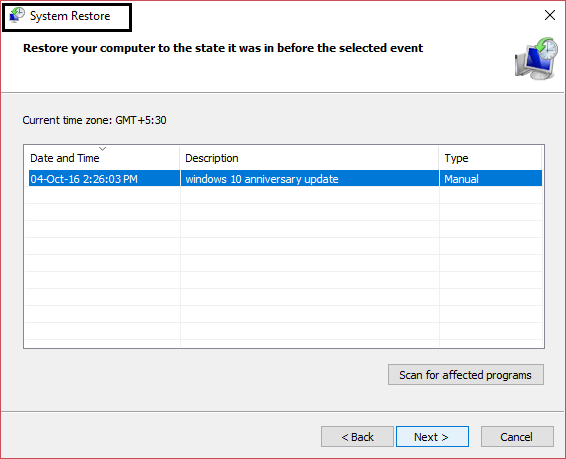
4. Seguire le istruzioni sullo schermo per completare il ripristino del sistema.
5. Dopo il riavvio, potresti essere in grado di correggere Windows Store mancante in Windows 10.
Metodo 6: eseguire lo strumento di risoluzione dei problemi di Windows Store
1. Vai a questo link e scarica lo strumento di risoluzione dei problemi delle app di Windows Store.
2. Fare doppio clic sul file di download per eseguire lo strumento di risoluzione dei problemi.
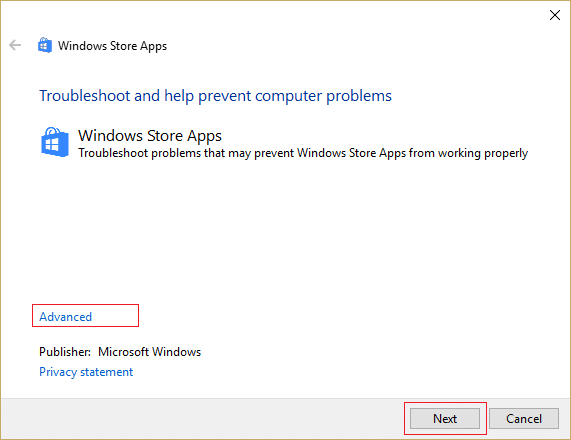
3. Assicurati di fare clic su Avanzate e selezionare " Applica riparazione automaticamente. "
4. Lascia che lo strumento di risoluzione dei problemi venga eseguito e correggi Windows Store non funzionante.
5. Nel pannello di controllo, cerca Risoluzione dei problemi sul lato sinistro e fai clic su Risoluzione dei problemi.
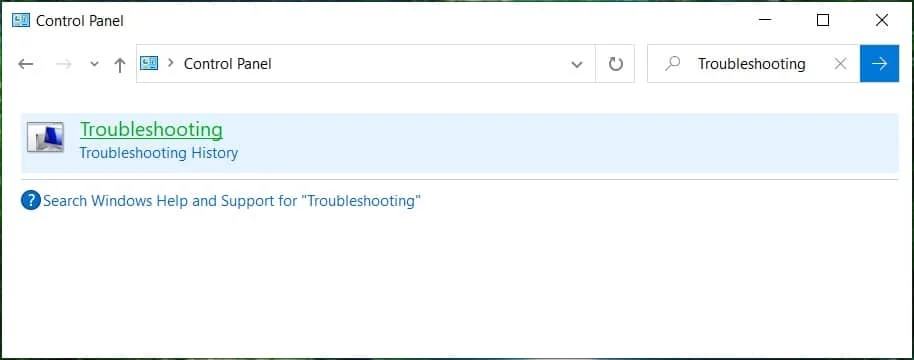
6. Quindi, dalla finestra di sinistra, selezionare Visualizza tutto.
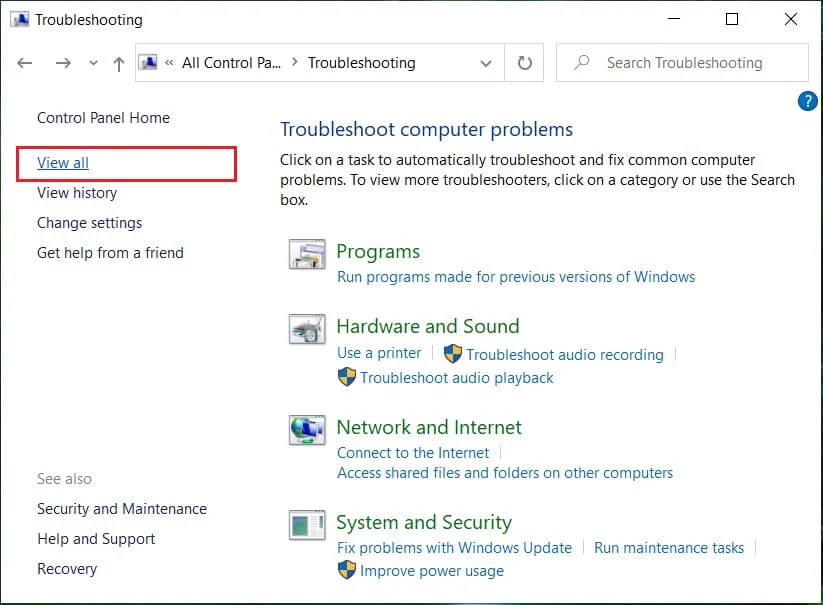
7. Quindi, dall'elenco Risoluzione dei problemi del computer, selezionare App di Windows Store.
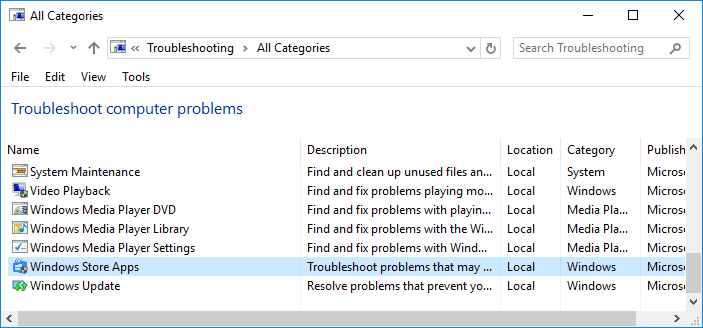
8. Segui le istruzioni sullo schermo e avvia la risoluzione dei problemi di Windows Update.
9. Riavvia il PC e prova di nuovo a installare le app da Windows Store.
Metodo 7: crea un nuovo account utente
1. Premere il tasto Windows + I per aprire Impostazioni , quindi fare clic su Account.
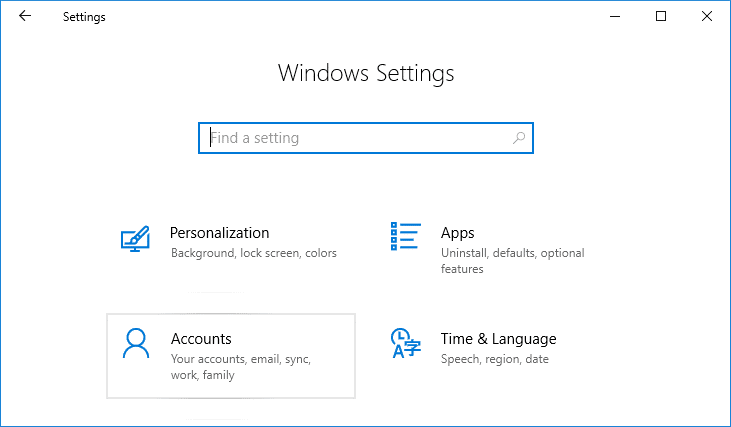
2. Fare clic sulla scheda Famiglia e altre persone nel menu a sinistra e fare clic su Aggiungi qualcun altro a questo PC in Altre persone.
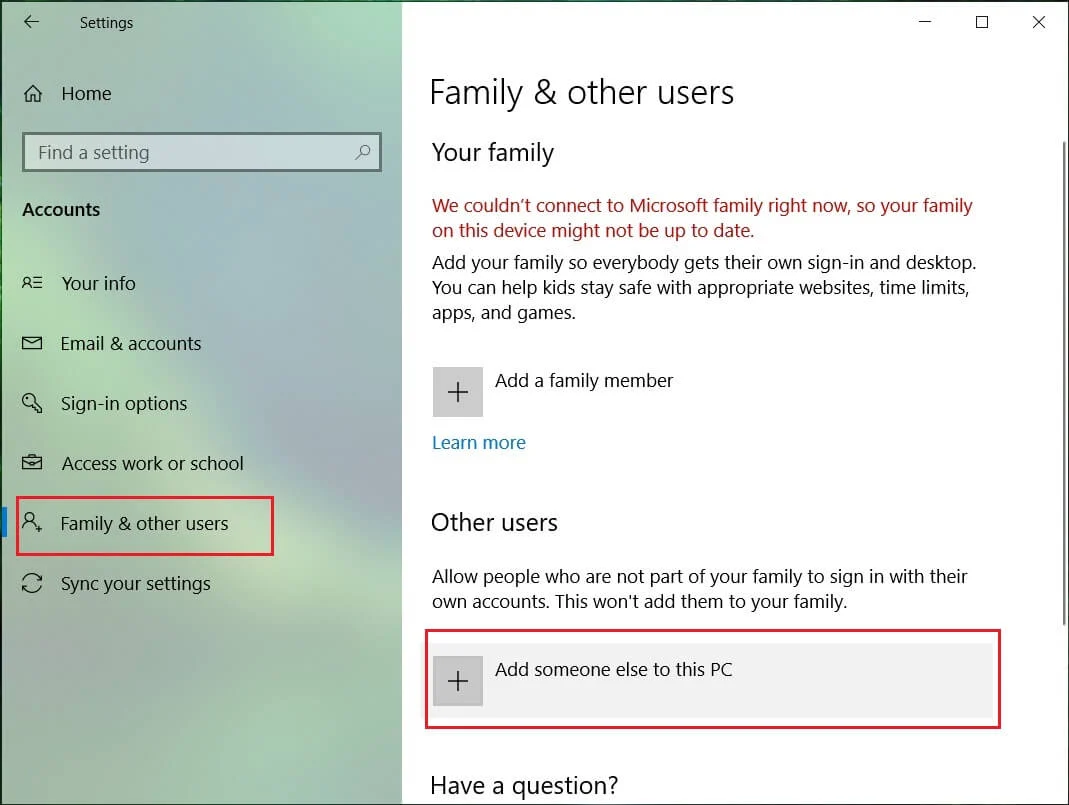
3. Fare clic su, non ho le informazioni di accesso di questa persona in basso.
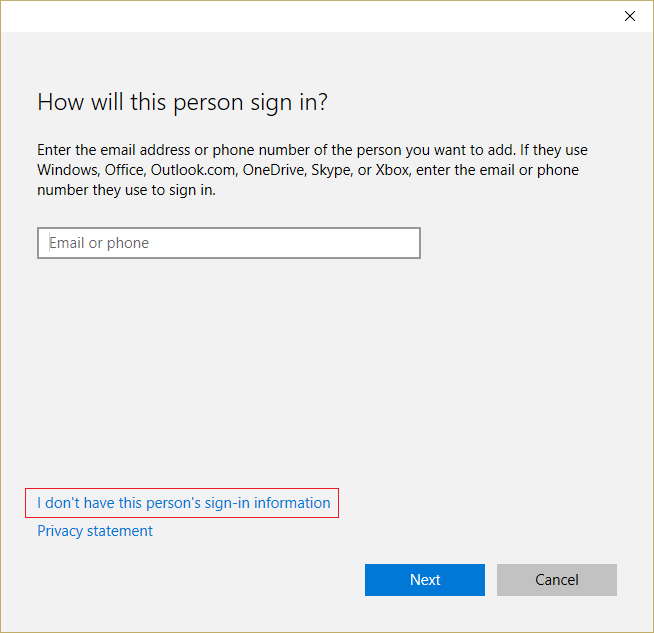
4. Seleziona Aggiungi un utente senza un account Microsoft in basso.
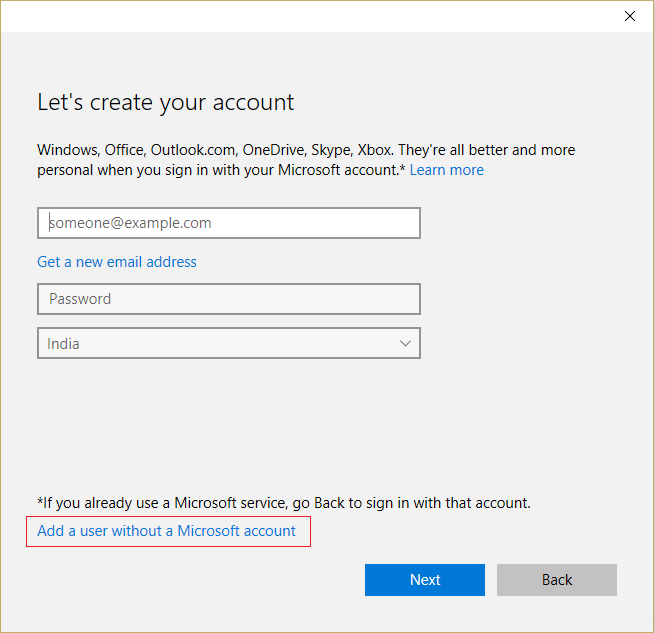
5. Ora digita il nome utente e la password per il nuovo account e fai clic su Avanti.
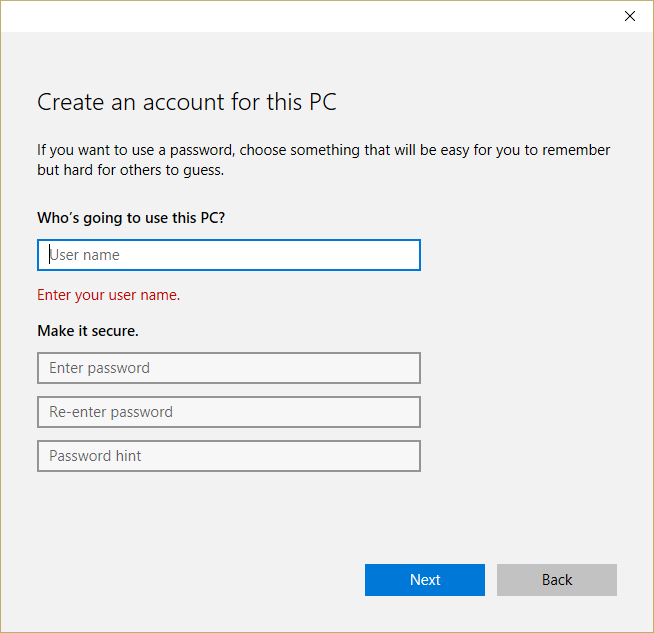
Accedi a questo nuovo account utente e verifica se Windows Store funziona o meno. Se sei riuscito a correggere Windows Store mancante in Windows 10 in questo nuovo account utente, il problema era con il tuo vecchio account utente che potrebbe essere stato danneggiato, comunque trasferisci i tuoi file su questo account ed elimina il vecchio account per completare la transizione a questo nuovo account.
Metodo 8: riparazione Installa Windows 10
Questo metodo è l'ultima risorsa perché se non funziona nulla, questo metodo risolverà sicuramente tutti i problemi con il tuo PC. Installazione di riparazione utilizza un aggiornamento sul posto per riparare i problemi con il sistema senza eliminare i dati utente presenti nel sistema. Quindi segui questo articolo per vedere Come riparare Installa facilmente Windows 10.
Raccomandato per te:
- Correzione Avrai bisogno di una nuova app per aprirlo: ms-windows-store
- Come risolvere l'icona dell'App Store di Windows 10 mancante
- Risolto il problema con il WiFi non si connette dopo la sospensione o l'ibernazione
- Correzione Il gateway predefinito non è disponibile
Ecco fatto, hai risolto con successo Windows Store mancante in Windows 10 , ma se hai ancora domande su questo post, sentiti libero di chiederle nella sezione dei commenti.
